win7电脑中怎么设置屏幕的刷新频率-Windows7系统中屏幕刷新频率的修改方法
我们现在的日常生活中,可能需要长期使用电脑,有的时候会发现屏幕存在抖动或者是感觉在使用的时候眼睛看上去不是很舒服,这个时候可以尝试设置下电脑的屏幕刷新频率,可有的用户不知道怎么修改,那么我下面就给大家介绍下windows7系统中怎么修改屏幕刷新频率,有需要的用户可以来看看。
小编推荐:windows7 32位纯净版系统下载
小编推荐:windows7 64位纯净版系统下载

Windows7系统屏幕刷新频率修改方法介绍
1、点击左下角开始菜单,然后选择【控制面板】
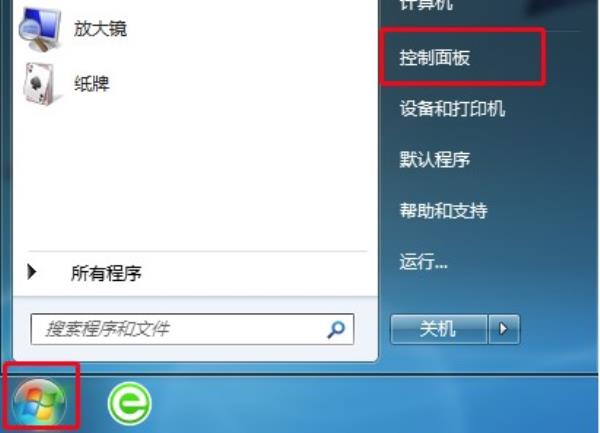
2、在【控制面板】中先将右上角【查看方式】设置成【类别】,然后找到【外观和个性化】下面的【调整屏幕分辨率】双击打开
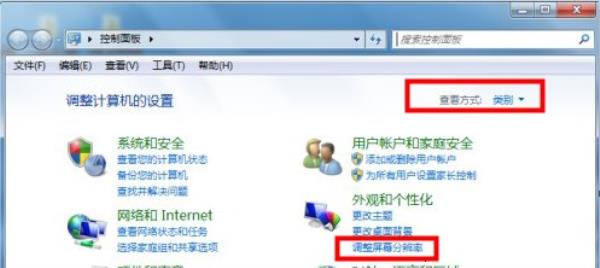
3、在打开的【屏幕分辨率】界面选择【高级设置】
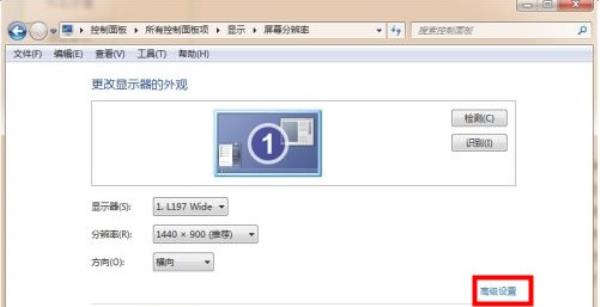
4、在弹出的窗口中选择上方的【监视器】选项,然后在【监视器设置】下方的【屏幕刷新频率】处进行修改,设置好点击【确定】即可

以上就是小编整理的关于Windows7系统屏幕刷新频率修改方法介绍的相关内容,想了解更多的相关资讯与攻略请关注本网站。




















